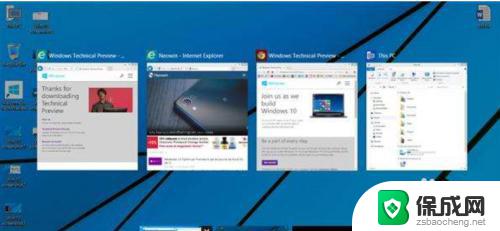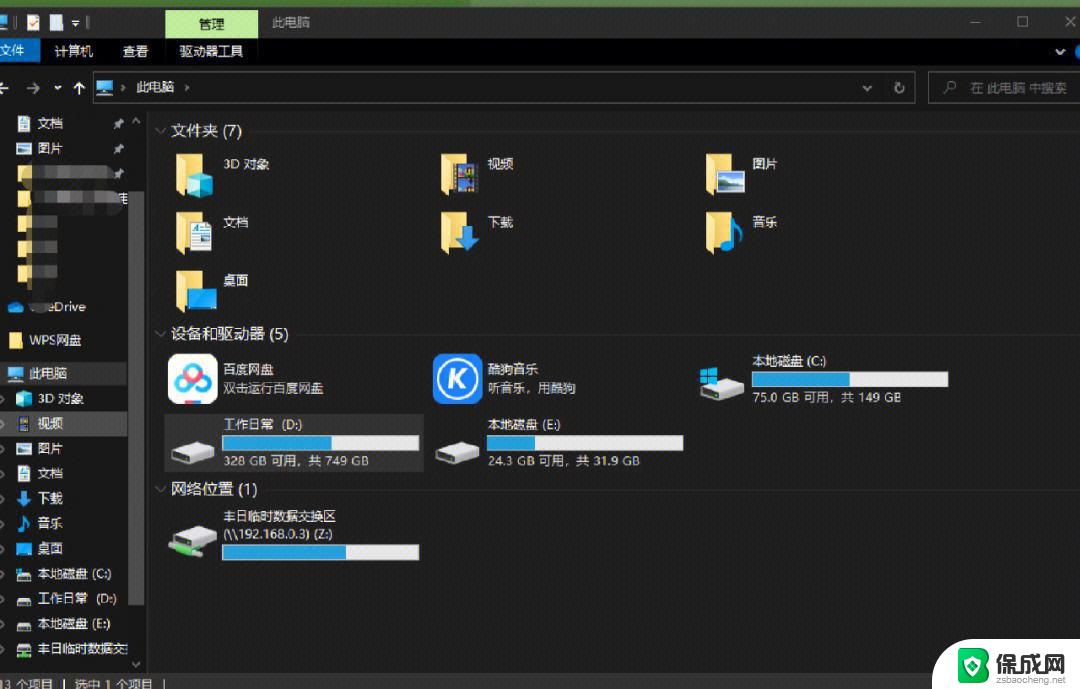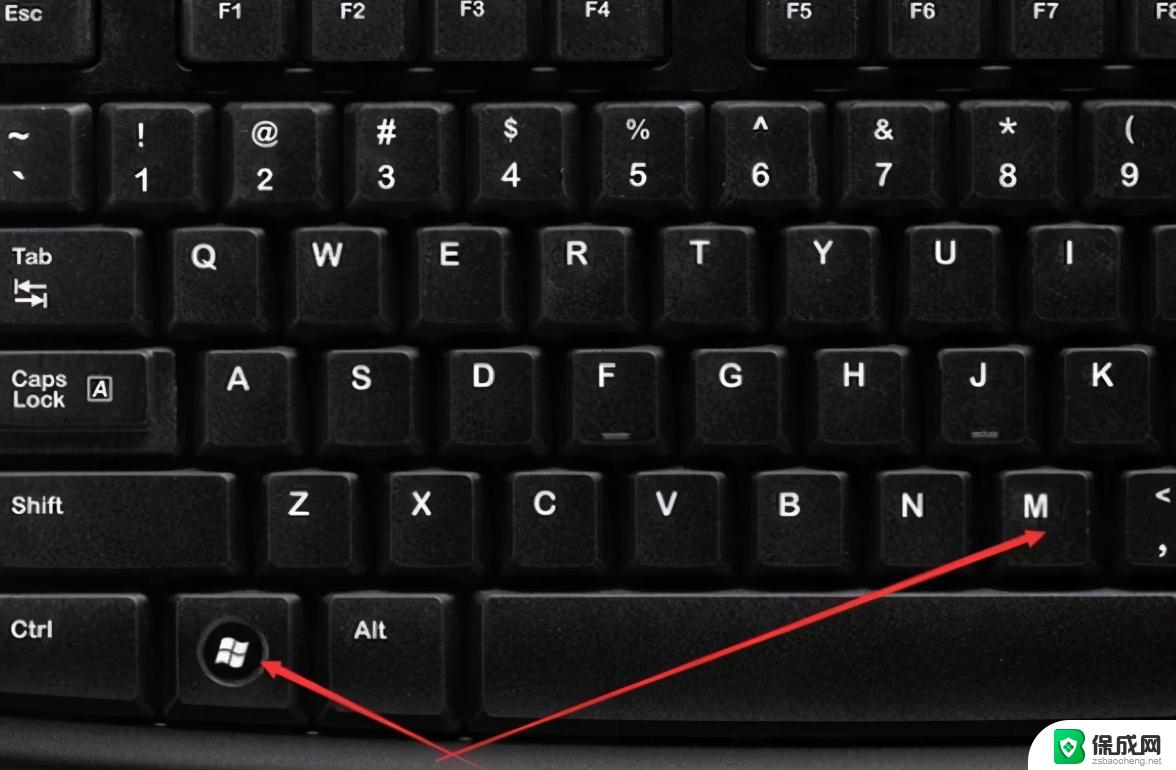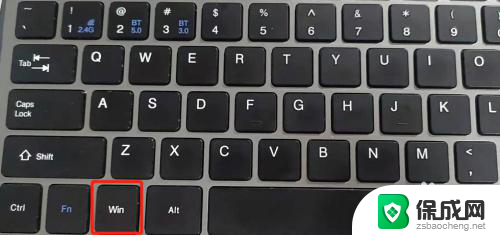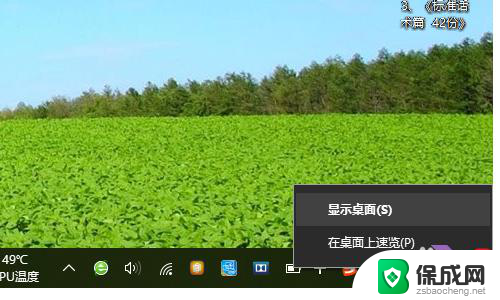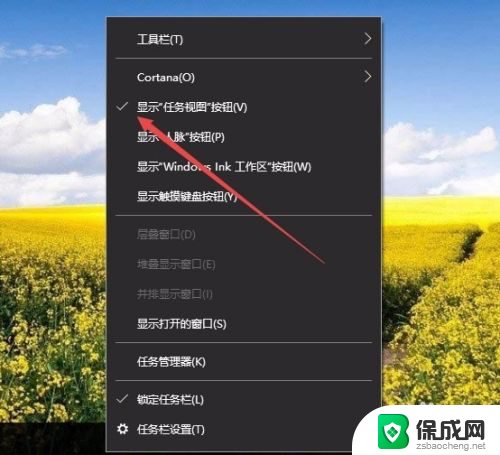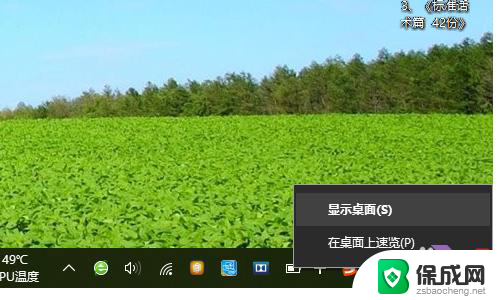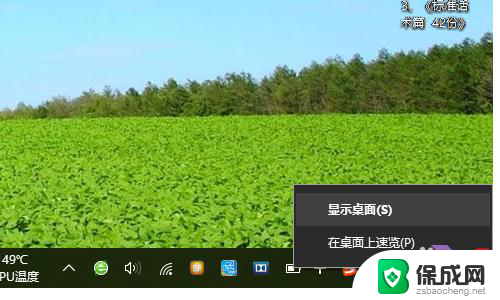windows10如何切换桌面 WIN 10 桌面切换 快捷键
更新时间:2023-10-03 09:01:25作者:xiaoliu
windows10如何切换桌面,Windows 10作为目前最新的操作系统,为用户提供了更加方便快捷的桌面切换方式,通过使用快捷键,用户可以轻松地在不同的桌面之间切换。桌面切换功能可以帮助用户更好地组织和管理多个正在运行的应用程序和窗口,提高工作效率和使用体验。本文将介绍Windows 10中如何使用快捷键来切换桌面,帮助用户更好地利用操作系统的强大功能。无论是工作还是娱乐,Windows 10的桌面切换功能都能为用户带来更加便利的操作体验。
步骤如下:
1.点击任务栏-任务视图按钮,(或者是同时按下WIN +Tab键),打开多桌面选项。
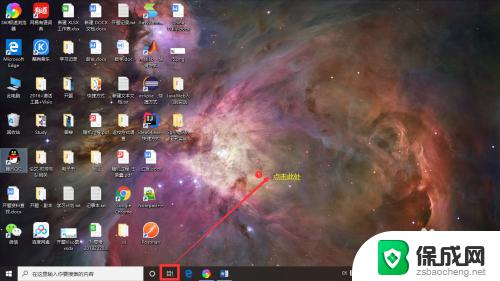
2.点击新建桌面,即可添加新桌面。
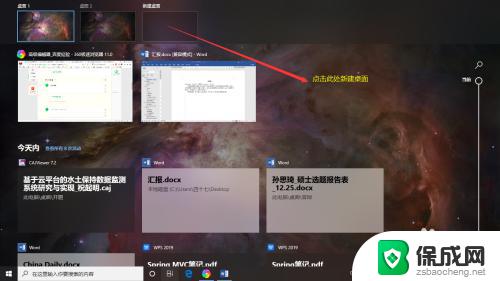
3.有两种方法可以在多个桌面间进行切换
4.1. 点击任务栏-任务视图按钮,(或者是同时按下WIN +Tab键)打开多桌面选项。点击你要进入的那个桌面。
5.2. 同时按下Ctrl+WIN+→(切换到下一个桌面),或者Ctrl+WIN+⬅(切换到上一个桌面)
以上是关于如何在Windows 10中切换桌面的全部内容,如果您遇到相同的情况,可以按照这个方法解决。